Moderne Spiele bieten oft DirectX 11 und 12 Optionen, und bereit oder nicht ist keine Ausnahme. Diese Wahl kann verwirrend sein, insbesondere für weniger technisch versierte Spieler. Während DirectX 12 neuer und * potenziell * eine bessere Leistung bietet, ist DirectX 11 für seine Stabilität bekannt. Also, welche sollten Sie wählen?
DirectX 11 und DirectX 12: Eine einfache Erklärung
Stellen Sie sich DirectX 11 und 12 als Übersetzer zwischen Ihrem Computer und dem Spiel vor. Sie helfen Ihrer GPU, die Bilder des Spiels zu machen. DirectX 11, älter, ist für Entwickler einfacher, nutzt Ihr CPU- und GPU -Potenzial nicht vollständig. DirectX 12 ist jedoch effizienter und ermöglicht eine bessere Leistung durch fortschrittliche Optimierung. Der Kompromiss? Für Entwickler ist es komplexer, effektiv umzusetzen.
DirectX 11 oder DirectX 12 für bereit oder nicht ?
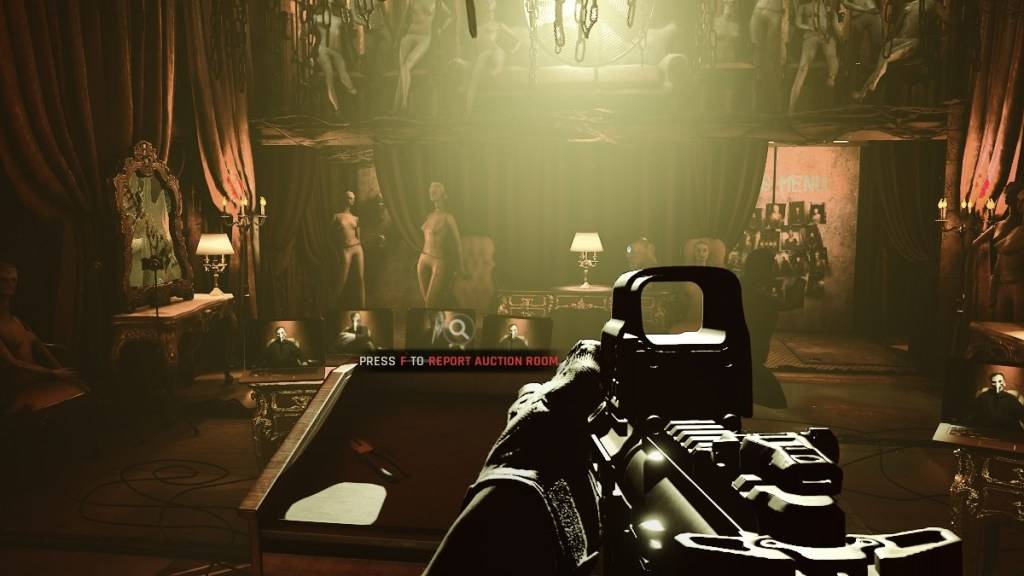
Die beste Wahl hängt von Ihrem System ab. Ein modernes High-End-System mit guter DirectX 12-Unterstützung wird wahrscheinlich von der Effizienz von DirectX 12 profitieren. Es verteilt die Arbeitsbelastung besser, was zu höheren Bildraten, einem glatteren Gameplay und potenziell verbesserten Bildern führt.
DirectX 12 ist jedoch nicht ideal für ältere Systeme. Es kann zu Instabilitäts- und Leistungsproblemen führen. Wenn Sie einen älteren PC haben, wird empfohlen, an den stabileren DirectX 11 zu bleiben.
Kurz gesagt: Modernes System? Versuchen Sie es mit DirectX 12, um möglicherweise eine bessere Leistung zu erzielen. Älteres System? Wählen Sie DirectX 11 für Stabilität.
Verwandte: Alle weichen Ziele in ready oder nicht , gelistet
Setzen Sie Ihren Rendering -Modus in bereit oder nicht
Sie werden aufgefordert, Ihren Rendering -Modus (DX11 oder DX12) beim Starten von Start oder nicht über Steam auszuwählen. Wählen Sie einfach Ihre Präferenz basierend auf den obigen Informationen.
Wenn diese Eingabeaufforderung nicht angezeigt wird, befolgen Sie die folgenden Schritte:
- Klicken Sie in Ihrer Steam-Bibliothek mit der rechten Maustaste auf Ready oder nicht und wählen Sie Eigenschaften aus.
- Gehen Sie zum allgemeinen Registerkarte und suchen Sie die Startoptionen.
- Geben Sie Ihren gewünschten Rendering -Modus (z. B.
-dx11oder-dx12) ein.
Und so wählen Sie zwischen DirectX 11 und DirectX 12 für bereit oder nicht .
Bereit oder nicht ist ab sofort für PC verfügbar.


















